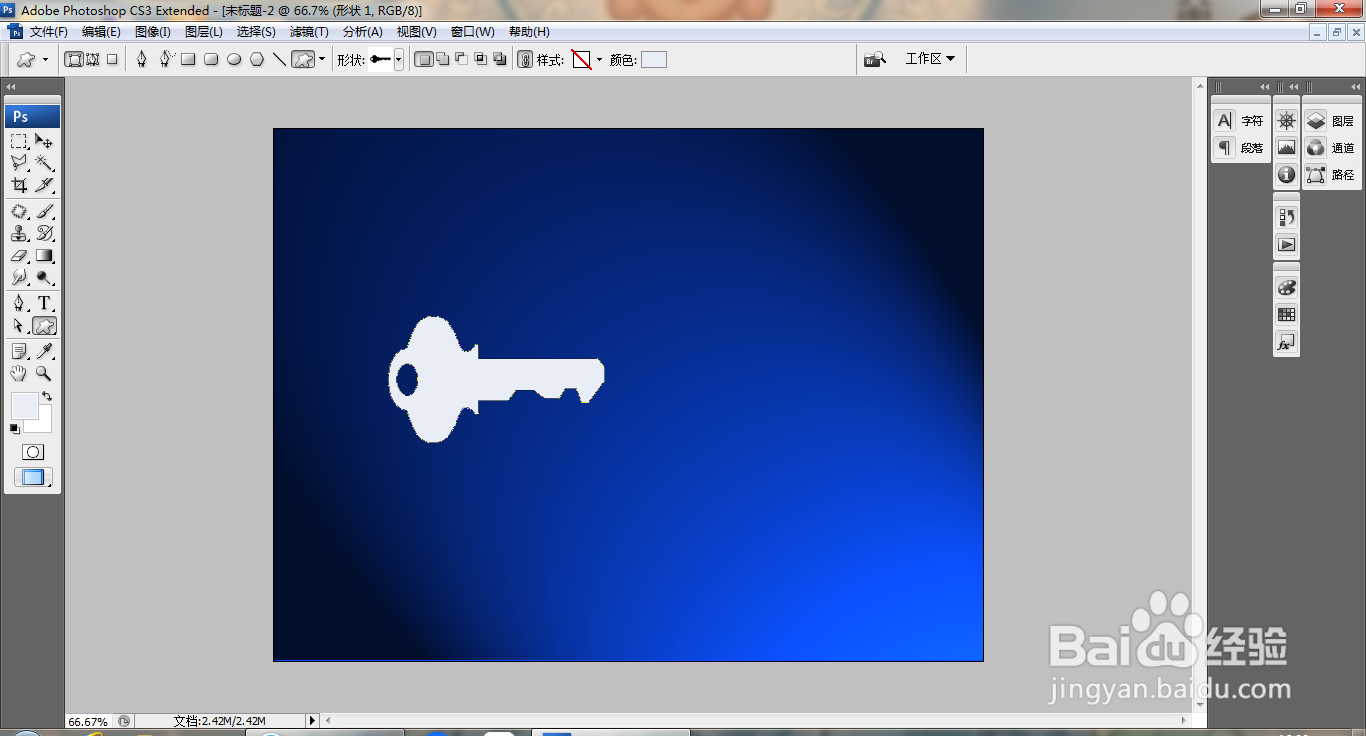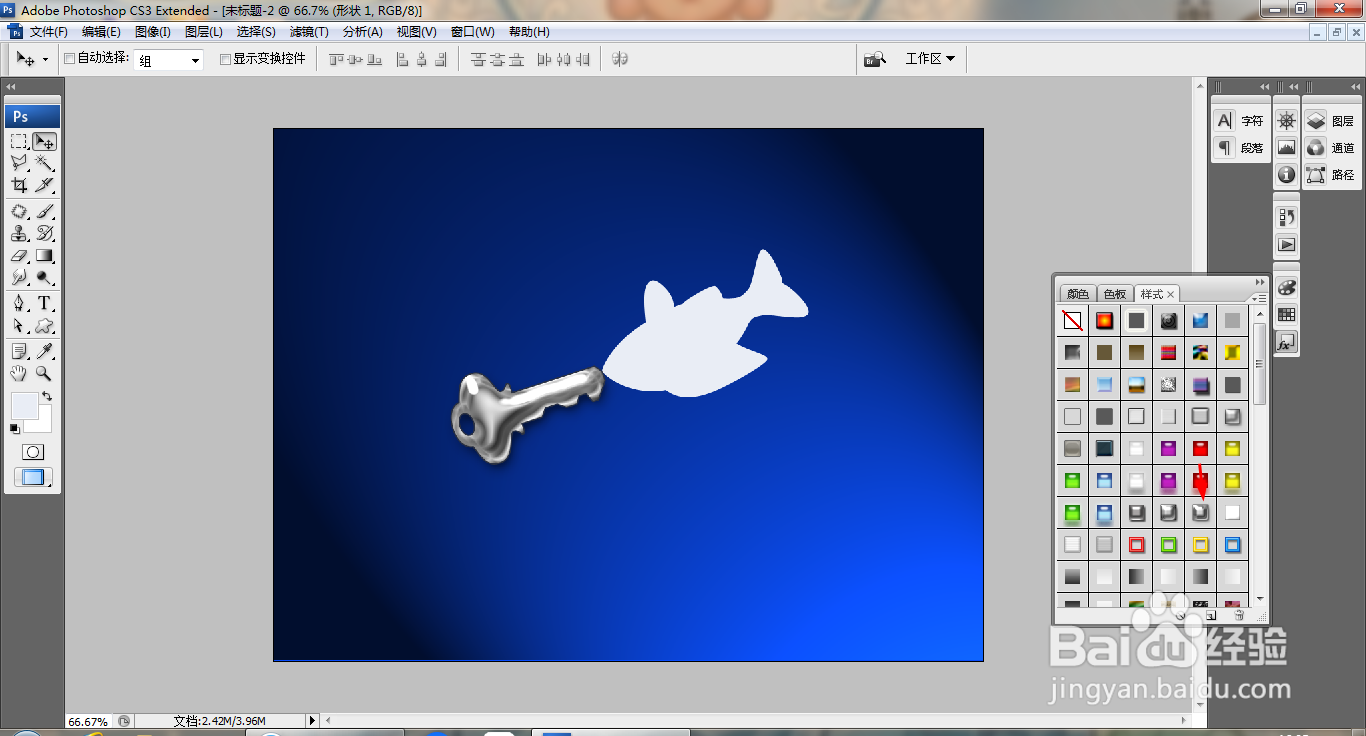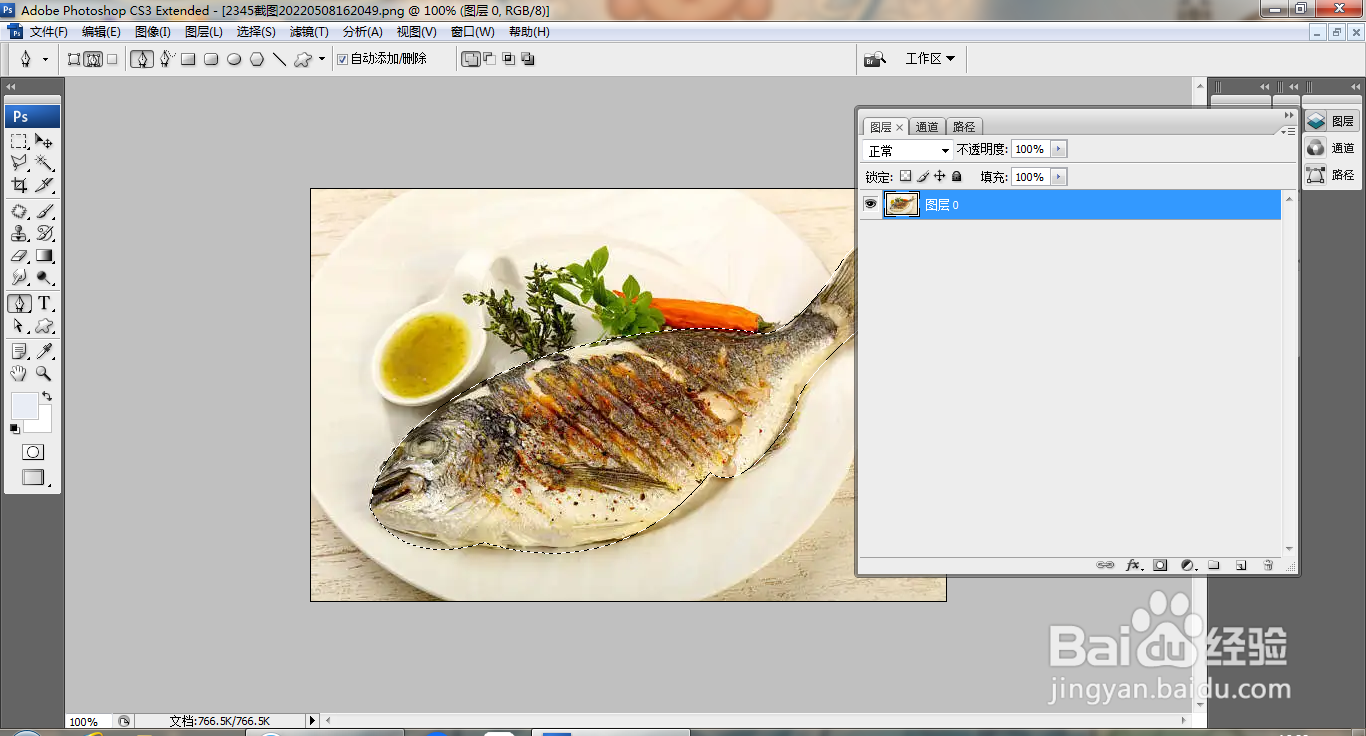PS创意海报简单设计
1、打开PS,新建空白背景,填充深蓝色,选择资鼠榘运滤镜,渲染,光照效果,新建图层,选择自定义形状工具,绘制图形,如图
2、继续选择自定义形状工具,继续绘制,如图
3、缩小图片大小,旋转图片,如图
4、窗口,样式,冰银样式,如图
5、继续选择窗口,样式,继续找到一种样式,如图
6、双击图层,打开图层样式,勾选内阴影,光泽,如图
7、打开色相饱和度,调整饱和度数值,如图
8、选择画笔工具,新建图层蒙版,涂抹边缘,如图
9、继续新建图层蒙版,设置前景色为黑色,继续涂抹边缘,如图
10、继续涂抹,如图
11、输入字体,如图
12、打开图片,钢笔工具抠图载入选区,如图
13、移动图片,打开色阶对话框,调整色阶,如图
14、打开色相饱和度对话框,调整饱和度数值,如图
15、继续涂抹边缘,如图
声明:本网站引用、摘录或转载内容仅供网站访问者交流或参考,不代表本站立场,如存在版权或非法内容,请联系站长删除,联系邮箱:site.kefu@qq.com。